
时间:2021-04-19 20:53:57 来源:www.win10xitong.com 作者:win10
今日有网友来向小编反馈说他在使用系统的时候遇到了win10系统创建一键清空剪切板的问题,如果你平时没有经常琢磨系统知识,那这次就可能不知道该如何处理了。要是你也碰到了这个问题该怎么办呢?我们大家只需要这样操作:1、在桌面环境下右击桌面,选择"新建"-"快捷方式";2、这里键盘"cmd /c "echo off | clip"命令到输入框中去,点击"下一步"就可以很容易的把这个问题解决了。刚才只是简单的概述了一下,下面才是win10系统创建一键清空剪切板详细的详细处理教程。
推荐系统下载:系统之家Win10纯净版
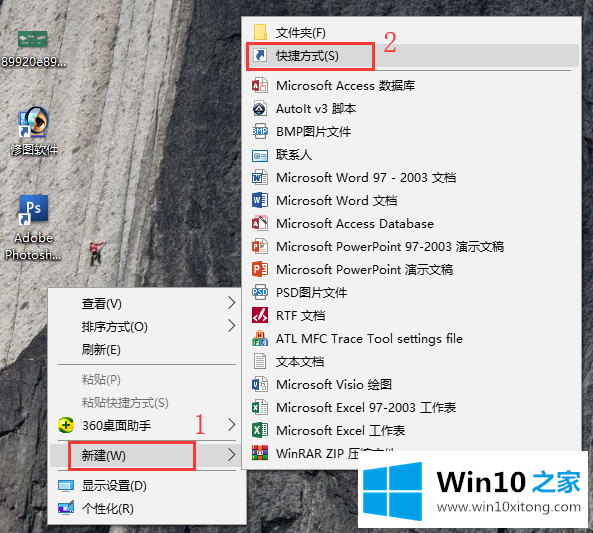
2.这里,键盘“cmd/c‘echo off | clip’命令转到输入框,点击‘Next’;
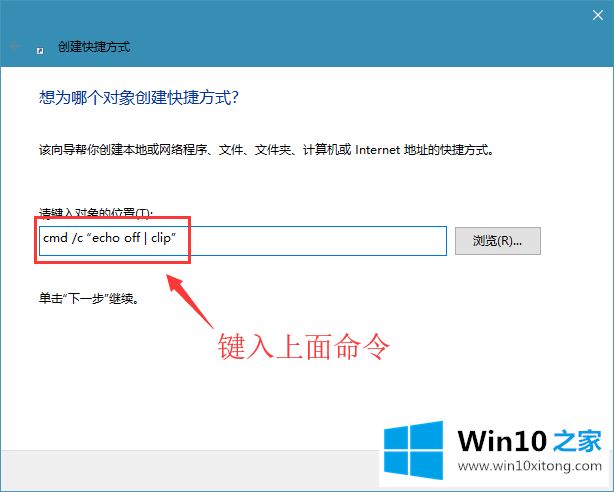
3.在此输入快捷方式的名称,然后单击“完成”;
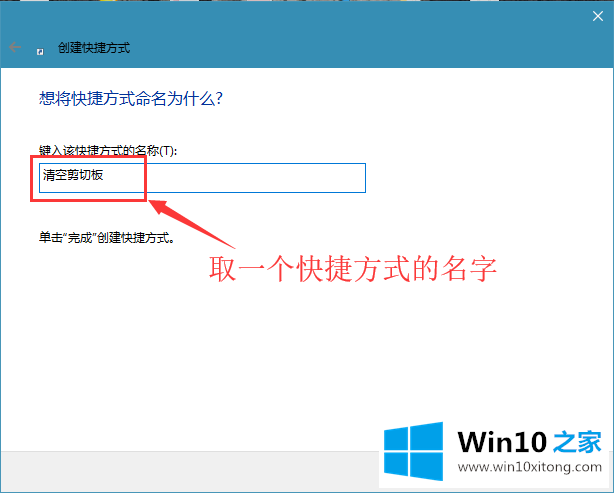
4.完成后,我们可以看到我们在桌面上创建的清空剪贴板的快捷方式;
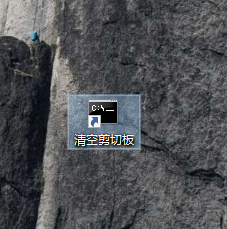
以上是win10系统如何创建一个一键清除剪贴板的快捷方式,希望对大家有帮助。
有关于win10系统创建一键清空剪切板的详细处理教程呢,小编在上面的内容就说得非常详细了,继续关注本站,更多的windows系统相关问题,可以帮你解答。